小米中枢连接路由器遇到问题怎么办?正确连接方法是什么?
12
2025-06-15
您是否遇到过按下电源按钮前,戴尔电脑就已经自动启动的尴尬局面?这可能是因为您的电脑设置中启用了自动开机功能。本文将为您介绍如何处理戴尔电脑的自动开机问题,并详细指导您如何关闭自动开机功能。
在我们学习如何关闭自动开机功能之前,了解其背后的可能原因是很重要的。自动开机功能可能是由以下几种情况引起的:
1.BIOS中的定时开机设置。
2.系统恢复或更新过程中的自动重启。
3.硬件问题,如电源按钮故障。
4.外部设备,如网络唤醒(Wake-on-LAN)。

关闭戴尔电脑自动开机功能的首要步骤是进入BIOS设置。BIOS是基础输入输出系统,它控制着计算机启动时的基本功能。请按照以下步骤操作:
1.重新启动戴尔电脑,并在出现戴尔品牌logo时按下`F2`键进入BIOS设置界面。
2.如果提示选择启动设备,请选择`BIOSSetup`。
3.使用键盘上的方向键,找到`PowerManagement`选项。

在`PowerManagement`下,您可能需要查找相关的自动开机设置项。不同的BIOS版本可能会有不同的菜单选项名称,但常见的有:
1.RestoreonAC/PowerLoss(AC/电源丢失后恢复)
2.PowerOnByRTCAlarm(通过RTC闹钟开机)
3.ResumebyAlarm(通过闹钟恢复)
找到相应设置后,您可以将其禁用或调整为`Disabled`。
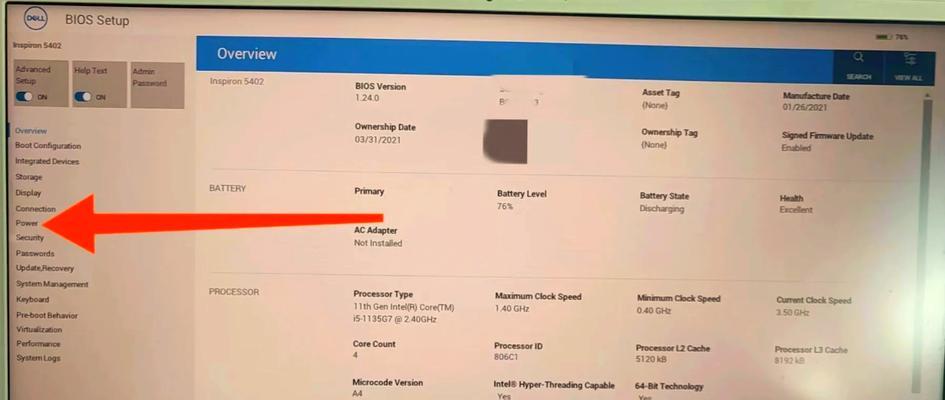
如果BIOS设置正确无误,接下来需要检查操作系统的恢复和更新设置:
1.打开`控制面板`,进入`系统和安全`,点击`恢复`。
2.查看是否有计划的更新或恢复操作。
3.如果发现有相关设置,取消勾选或设置为合适的时间点。
硬件问题可能是导致电脑自动开机的另一个原因。以下是一些检查方法:
1.检查电源按钮:确保电源按钮没有被误碰或卡住。
2.断开所有外围设备:断开外接设备,如键盘和鼠标,然后再次尝试开机,看是否还会自动启动。
3.检查主板电池:主板上的CMOS电池故障有时也会导致此类问题。
如果您的电脑被设置为可以响应网络唤醒,也可能会出现自动开机的情况。请按照以下步骤关闭:
1.打开`设备管理器`。
2.展开`网络适配器`,右键点击您的网络适配器。
3.选择`属性`,然后点击`电源管理`标签。
4.取消勾选`允许此设备唤醒计算机`选项。
如果上述步骤都无法解决问题,那么可能是软件或硬件的深层问题。此时,建议您联系戴尔技术支持获取进一步的帮助。
在关闭戴尔电脑的自动开机功能之后,您应该可以享受到更加稳定的开机体验。如果您在操作过程中有任何疑问,欢迎在下方留言讨论,我们将尽快为您解答。
通过以上步骤,您应该能够成功解决戴尔电脑通电自动开机的问题。希望本文的指南能对您有所帮助。如果您有更多关于戴尔电脑的使用疑问,也欢迎您继续关注我们的内容。
版权声明:本文内容由互联网用户自发贡献,该文观点仅代表作者本人。本站仅提供信息存储空间服务,不拥有所有权,不承担相关法律责任。如发现本站有涉嫌抄袭侵权/违法违规的内容, 请发送邮件至 3561739510@qq.com 举报,一经查实,本站将立刻删除。